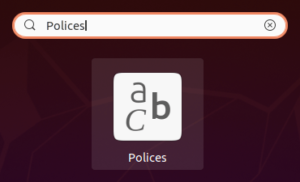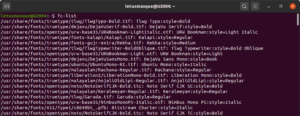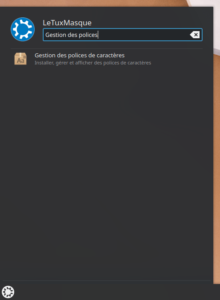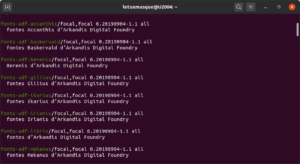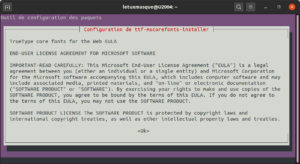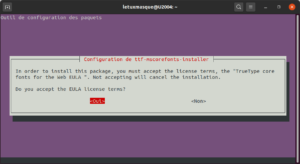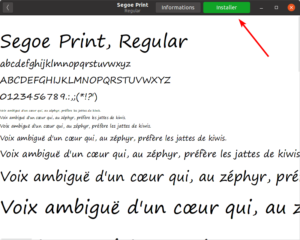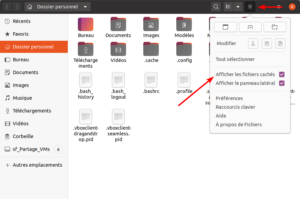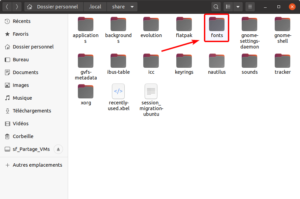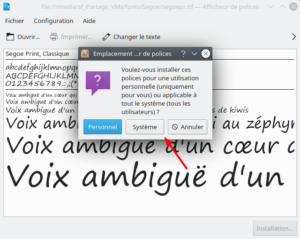Voici un tutoriel pour installer de nouvelles polices de caractères dans Ubuntu en plus de celle déjà présentes dans le système.
Table des matières
Introduction
Les formats des fichiers polices de caractères
Il existe 3 types de polices de caractères. Les polices :
- TrueType (TTF). Crée par à la fin des années 80, les polices comme Arial, Comic Sans MS, Courier New, … fournis de base par les systèmes Windows, sont de ce type.
- OpenType (OTF). Devenu une norme ISO sous le nom de Open Font Format (OFF), il est une évolution du précédent format. Microsoft en est à l’origine avec des contributions de Adobe.
- PostScript. Développés par Adobe, ce type est plus à destination des professionnels.
Les polices de caractères dans Ubuntu
Ubuntu prend en charge ces trois formats de police de caractères. De plus, elle intègre de base déjà plusieurs polices de caractères dont celles appelées de la famille Font Liberation. Cette dernière propose des équivalents libres aux célèbres polices de caractères de Microsoft :
- Arial (équivalent Liberation Sans)
- Arial Narrow (équivalent Liberation Sans Narrow)
- Times New Roman (équivalent Liberation Serif)
- Courier New (équivalent Liberation Mono)
Pour voir les polices déjà installées, lancez l’application Polices depuis le menu:
Ou avec la commande :
gnome-font-viewer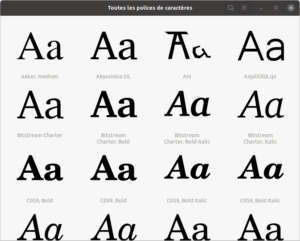
Par contre, il n’est pas bon d’avoir trop de polices installées. En effet, certains logiciels (LibreOffice, Gimp, …) les chargent toutes au démarrage et en avoir beaucoup peut ralentir leur fonctionnement. Aussi, si vous en installez pour tests, ne gardez que celles vraiment utilisées.
Il est aussi possible de lister les polices en ligne de commandes :
fc-listLes polices de caractères dans les variantes officielles de Ubuntu (Xubuntu, Kubuntu, Lubuntu…)
Pour voir les polices de caractères installées :
Sur Xubuntu et Ubuntu Budgie
Vous pouvez aussi utiliser gnome-font-viewer (Polices). S’il n’est pas installé, vous pouvez le faire avec :
sudo apt install gnome-font-viewerSur Kubuntu
L’environnement KDE Plasma intègre un outil de gestion des polices de caractères.
Il permet d’installer, visualiser, supprimer des polices de caractères.
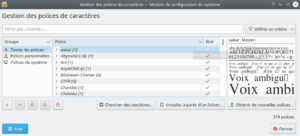
Sur Ubuntu MATE
L’environnement MATE intègre aussi un outil pour gérer les polices de caractères : Visionneuse de police MATE (mate-viewer-font). Son fonctionnement est proche de gnome-font-viewer.
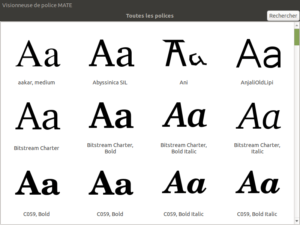
mate-viewer-font dans Ubuntu MateSur Lubuntu
Aucun outil n’est proposé par défaut pour gérer les polices. Il est toujours possible d’en installer. Sinon, il reste la ligne de commande. 😉
Installer des polices de caractères sur Ubuntu depuis les dépôts
Sur les dépôts officiels de Ubuntu propose un certain nombre de paquets pour installer des polices de caractères. Pour les trouver, recherchez dans le gestionnaire de logiciels fonts ou ttf (pour TrueType Fonts).
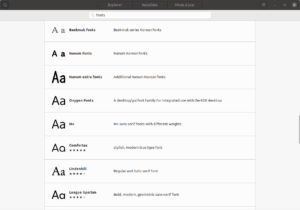
Parmi ces paquets, vous trouverez, entre autre, le paquet ttf-mscorefonts-installer. Il permet d’installer plusieurs polices de Microsoft, dont Arial, Comic Sans MS, Georgia ou encore Verdana.
Depuis le gestionnaire de logiciel
Faites la recherche.
Puis sélectionnez la police voulue et cliquez sur le bouton d’installation.
En ligne de commande.
Pour lister les paquets d’installation de polices de caractères faites :
apt search ^fonts-*ou
apt search ^ttf-*La liste est longue, aussi remontez l’ascenseur de la fenêtre pour voir tous les résultats…
Puis, une fois le nom du paquet voulu noté, pour l’installer, faites :
sudo apt install nom_du_paquetPar exemple, pour installer les polices Microsoft précédemment citées, faites :
sudo apt install ttf-mscorefonts-installerDans ce cas, pendant l’installation, vous devrez accepter la licence EULA pour la finaliser :
Installer des polices de caractères sur Ubuntu et ses variantes depuis un fichier
Les fichiers de polices de caractères sont des fichiers .ttf ou .otf.
Pour Lubuntu, qui par défaut ne dispose pas de gestionnaires de polices, je recommande d’utiliser les méthodes manuelles.
Installation pour l’utilisateur courant
La méthode la plus simple (sauf pour Lubuntu) consiste à double-cliquer sur le fichier de la police. Alors l’application de gestion des polices s’ouvrira sur la page de présentation de la police de caractère. Et cliquez sur le bouton Installer.
Une autre méthode consiste à le faire manuellement. Pour cela aller dans ~/.local/share/. Ce dossier est un dossier caché.
Sur Ubuntu pour faire apparaitre les dossiers cachés, cela se passe là :
Et créez un dossier fonts s’il n’existe pas.
La commande dans un terminal pour cela est :
mkdir ~/.local/share/fontsPuis, copiez le fichier de police dans ce répertoire. La commande pour le faire dans un terminal est :
cp /chemin/fichier_police ~/.local/share/fonts/chemin/fichier_police : est à remplacer par le chemin vers votre fichier police de caractères à installer.
Et enfin, dans un terminal, rechargez le cache des polices utilisateurs avec :
fc-cache -fvInstallation pour tous les utilisateurs
Pour que tous les utilisateurs de votre machine puisse utiliser une police, il faut la copier dans le dossier système /usr/share/fonts qui contient les polices. Mais ce dossier n’est inscriptible que par un administrateur.
Pour copier une police dans ce dossier, faites dans un terminal :
sudo cp /chemin/fichier_police /usr/share/fontssudo : permet d’élever les privilèges d’un utilisateur déjà administrateur pour écrire dans ce dossier.
/chemin/fichier_police : est à remplacer par le chemin vers votre fichier police de caractères à installer.
Dans Kubuntu, il est possible de le faire depuis l’interface de gestion de polices de caractères :
Puis, rechargez le cache des polices avec la commande suivante :
fc-cache -fvSupprimer une police de caractères sur Ubuntu ou ses variantes
Supprimer une police de caractères installée depuis un dépôt
Vous pouvez le faire depuis le gestionnaire de logiciel. Sinon, en ligne de commandes faites :
sudo apt remove nom_du_paquetSupprimer une police de caractères installée depuis un fichier
Pour cela, il suffit de supprimer le fichier de la police concernée présent dans le répertoire ~/.local/share/fonts/ ou /usr/share/fonts/.
Pour le faire dans un terminal, utilisez une des commandes suivantes en fonction de votre cas :
rm ~/.local/share/fonts/nom_du_fichier_policeou
sudo rm /usr/share/fonts/nom_du_fichier_policePuis rechargez le cache des polices utilisateurs
fc-cache -fvPour aller plus loin
Vous pouvez trouver des polices libres et gratuites sur les sites suivants :